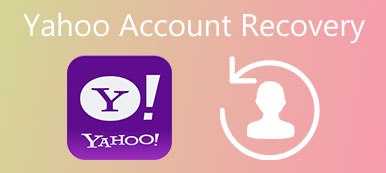Recentemente, diverse persone hanno lasciato messaggi e hanno chiesto come eseguire il recupero dell'account Google. In effetti, l'account Google è sempre più importante, in quanto Google ha rilasciato continuamente nuovi servizi. Per consentire agli utenti di accedere facilmente a vari servizi, come YouTube, Google Drive, Google Foto, Gmail e così via, Google consente alle persone di accedere a varie piattaforme con un unico account. In altre parole, una volta che la gente ha dimenticato la password, tutti i servizi sono inaccessibili. Secondo il nostro sommario, ci sono almeno metodi 4 per recuperare l'account Gmail. E in questo tutorial, ti mostreremo le guide passo-passo su questi metodi. Tutto ciò che devi preparare è un computer connesso.
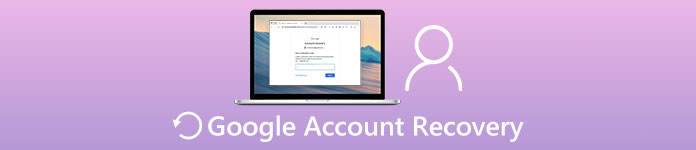
- 1. Ottieni il recupero dell'account Google tramite Gmail
- 2. Ottieni il recupero dell'account Google utilizzando il numero di telefono
- 3. Ripristina account con domanda di sicurezza
- 4. Recupera l'account Gmail con il gestore di password del browser
1. Ottieni il recupero dell'account Google tramite Gmail
Persino hai dimenticato la tua password, puoi recuperare l'account Google per Recupero della password di Gmail posto. In questo modo è fattibile, se hai impostato un indirizzo email di recupero.
step 1. Apri la pagina di accesso a Gmail e fai clic sul link "Hai bisogno di aiuto" per andare alla pagina di recupero dell'account Google. Oppure digita www.google.com/accounts/recovery nella barra degli indirizzi per aprirlo direttamente.
step 2. Inserisci il tuo account Gmail e fai clic su "Continua" per andare alla pagina della password. Qui fare clic sull'opzione "Non so" e quindi premere il collegamento "Verifica la tua identità" per andare avanti.
step 3. Quindi Google ti chiederà di inserire l'ultima password che ricordi. Se non riesci a ricordare la password che hai utilizzato, fai clic su "Non lo so". Altrimenti, inseriscilo e fai clic su "Continua".
step 4. Nella pagina delle opzioni di verifica, seleziona "Ottieni un link per la reimpostazione della password alla mia email di recupero" e inserisci il tuo indirizzo email di recupero. Premere il pulsante "Continua"; Google ti invierà un'e-mail per recuperare l'indirizzo e-mail.
step 5. Apri l'account email di recupero, fai clic sul link per la reimpostazione della password e segui le istruzioni per completare il recupero dell'account Google.
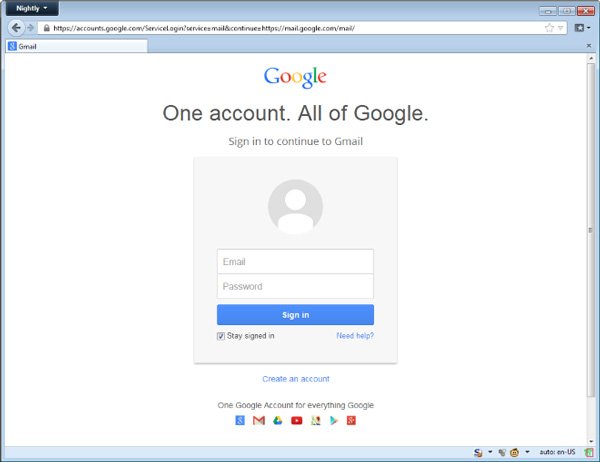
2. Ottieni il recupero dell'account Google utilizzando il numero di telefono
Se non hai impostato l'indirizzo email di recupero sul tuo account Google, non preoccuparti perché Google offre un altro modo per recuperare l'account Gmail, il codice di verifica. La registrazione a Gmail richiede un numero di telefono. Puoi ottenere il codice di verifica tramite questo numero di telefono e ottenere immediatamente il ripristino dell'account Google.
step 1. Vai anche alla pagina di recupero dell'account Google e segui le istruzioni finché non visualizzi la pagina delle opzioni di verifica.
step 2. Seleziona l'opzione "Ottieni un codice di verifica sul mio telefono" e fai clic su "Continua". Assicurati che il tuo numero di telefono sia attivo.
step 3. Quindi riceverai un messaggio di testo da Google che include un codice di verifica. Digita il codice nella casella di verifica e Google ti indirizzerà alla pagina di reimpostazione della password direttamente.
step 4. Qui puoi impostare una nuova password e confermarla. Quindi l'account Google viene ripristinato correttamente.
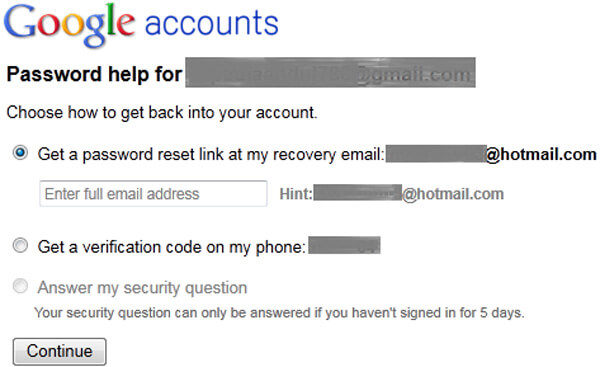
3. Ripristina account con domanda di sicurezza
Come puoi vedere, Google offre anche la terza opzione per recuperare l'account Gmail, la domanda di sicurezza. Non ha bisogno di e-mail di recupero o il tuo numero di telefono. Ma il prerequisito è che tu ricordi esattamente la risposta e non abbia effettuato l'accesso per i giorni 5.
step 1. Avvia la pagina di recupero dell'account Google e inserisci le informazioni richieste da Google fino a quando non viene visualizzata la pagina dell'opzione di ripristino.
step 2. Scegli l'opzione "Rispondi alla mia domanda di sicurezza". Se ne hai impostato uno, l'opzione diventerà disponibile. Fai clic su "Continua" per andare alla pagina di verifica della domanda di sicurezza.
step 3. Rispondi alla domanda di sicurezza che hai impostato, che è diversa l'una dall'altra. Se la risposta è corretta, verrai indirizzato direttamente alla pagina di reimpostazione della password.
4. Recupera l'account Gmail con il gestore di password del browser
D'altra parte, se le soluzioni di cui sopra non sono disponibili, puoi provare a recuperare l'account Gmail tramite la funzione di gestione delle password del browser.
Metodo 1: recupera l'account Gmail in Chrome
step 1. Apri il browser Chrome, fai clic sul menu con tre linee orizzontali e scegli l'opzione Impostazioni. Oppure digita "chrome: // settings" nella barra degli indirizzi per aprire la pagina delle impostazioni.
step 2. Fare clic sul collegamento "Mostra impostazioni avanzate" e fare clic sul collegamento Gestisci password nell'area "Password e moduli".
step 3. Nell'elenco delle password, puoi cercare il tuo account Gmail e la tua password. Se la password viene sostituita da segni a stella, verrà visualizzata dal pulsante "Mostra".
Metodo 2: recupera l'account Gmail in Firefox
step 1. Avvia il recupero dell'account Google nella tua applicazione Firefox e apri la pagina Opzioni. Puoi trovarlo nel menu "Strumenti" nella barra multifunzione in alto o nell'elenco dei menu nell'angolo in alto a destra.
step 2. Individua la scheda "Protezione" e fai clic sul pulsante "Password salvata" per aprire la finestra della password.
step 3. Firefox elenca tutti gli account e le password salvate nel browser. Puoi organizzare e trovare il tuo account Gmail entro l'ultima data di visita.
step 4. Seleziona l'account Gmail e fai clic sul pulsante "Mostra password" per visualizzare la password corrispondente.

Metodo 3: recupera l'account Gmail in Safari
step 1. Apri il menu "Preferenze" nella barra multifunzione in alto nel tuo browser Safari. Quindi vai alla scheda "Password" e apri l'elenco delle password.
step 2. Per impostazione predefinita, Safari mostrerà tutti gli account salvati nel browser e nasconderà le password utilizzando i punti. Spunta la casella di controllo davanti a "Mostra password per siti web selezionati" nella parte inferiore dello schermo. Quindi devi inserire la tua password Apple per verificare di essere l'host di questo dispositivo.
step 3. Quindi seleziona il tuo account Gmail nell'elenco, i punti diventeranno automaticamente la password reale e potrai ottenere subito il recupero dell'account Google.

Metodo 4: recupera l'account Gmail in IE
step 1. Per visualizzare il ripristino dell'account Gmail nel browser Internet Explorer, fai clic sul pulsante più piccolo dell'ingranaggio nell'angolo in alto a destra e seleziona "Opzioni Internet".
step 2. Quindi vai alla scheda "Contenuto" nella finestra delle opzioni Internet e fai clic sul pulsante "Impostazioni" nella sezione "Completamento automatico".
step 3. Nella finestra di dialogo a comparsa, è possibile fare clic sul pulsante "Gestisci password" per avviare la finestra "Gestione credenziali". Quindi puoi cercare l'URL di accesso a Gmail, se lo hai salvato in IE.
Suggerimento: IE chiede alla password dell'account Windows di mostrare la password di Gmail.

Da non perdere:
Come risolvere il nome utente di Gmail dimenticato
Come eliminare un account Gmail
Conclusione
In questo tutorial, abbiamo mostrato come eseguire il ripristino dell'account Google. Secondo gli esperti di sicurezza informatica, dovremmo cambiare frequentemente le nostre password per l'account Google. Ciò potrebbe impedire attacchi di hacker e migliorare la sicurezza dell'account Google. Ma molte persone lamentano che tali misure rendano facile dimenticare le password di Google. Quindi, abbiamo riassunto tutti i metodi di recupero dell'account Google. Quando non riesci a ricordare la tua password, seguendo le nostre guide, puoi recuperare facilmente il tuo account tramite e-mail di recupero, numero di telefono, domanda di sicurezza o funzione di gestione delle password del browser. Se hai domande o suggerimenti migliori, lascia un messaggio qui sotto. Faremo affidamento il prima possibile.